1.受付状態を登録する手順
手順1-1.「管理者設定」ボタンを押します
来訪者管理画面の右下にある「管理者設定」ボタンを押します。
|
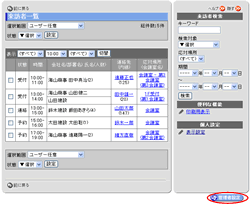
|
手順1-2.[受付状態設定]リンクを押します
【来訪者管理設定】の[受付状態設定]リンクを押します。
|
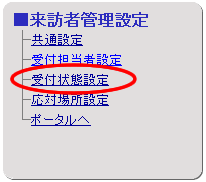
|
手順1-3.を押します
設定>来訪者管理>受付状態設定画面の「新規受付状態登録」ボタンを押します。
|
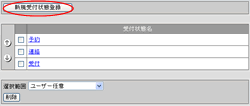
|
手順1-4.受付状態名を入力します
設定>来訪者管理>受付状態設定>受付状態の登録画面の[受付状態名]欄に新しい受付状態名を入力してください。
手順1-5.を押してください
を押すと受付状態が登録され、受付状態設定一覧に表示されます。
|

|
2.受付状態を変更する手順
手順2-1.「管理者設定」ボタンを押します
手順1-1と同様です。
手順2-2.[受付状態設定]リンクを押します
手順1-2と同様です。
手順2-3.”受付状態名”リンクを押します
設定>来訪者管理>受付状態設定画面で変更したい”受付状態名”リンクを押してください。
手順2-4.受付状態名を入力します
設定>来訪者管理>受付状態設定>受付状態の変更 画面の[受付状態名]欄に変更後の受付状態名を入力してください。
手順2-5.を押してください
を押すと受付状態名が変更され、設定>来訪者管理>受付状態設定画面に表示されます。
※[削除]ボタンを押すと、受付状態を削除することができます。
|


|
3.受付状態を一覧から削除する手順
手順3-1.「管理者設定」ボタンを押します
手順1-1と同様です。
手順3-2.[受付状態設定]リンクを押します
手順1-2と同様です。
手順3-3.削除する受付状態を選択します
設定>来訪者管理>受付状態設定画面の[選択範囲]欄より、削除したい受付状態を選択してくだい。
手順3-4.を押します
を押すと、削除の確認メッセージが表示されます。
手順3-5.を押してください
を押すと削除完了です。
|


|